想知道如何透過 FaceTime 與朋友一起觀看 Netflix?在本終極指南中,我們將向您展示在FaceTime 上與朋友一起觀看Netflix 的不同方式,您可以與朋友在單獨的螢幕上觀看Netflix,或在共享螢幕上欣賞Netflix,還可以將Netflix 下載到MP4 /MKV 以便離線觀看,無需擔心。
「當我想透過 FaceTime 與朋友分享我的 Netflix 影片時,它不允許我這樣做。有什麼可能的方法嗎?等待一些可行的方法,謝謝!
如今,享受 Netflix 的樂趣不僅限於觀看。現在,您可以透過 FaceTime 與他人分享體驗,讓體驗變得更加有趣。無論您是要度過長途電影之夜、家庭聚會,還是只是與朋友閒逛,Netflix 和 FaceTime 的結合都可以讓您的時光更加愉快。本指南向您展示如何完成這一切:與朋友在單獨的螢幕上觀看 Netflix、透過 FaceTime 在共享螢幕上同步 Netflix,以及下載 Netflix 節目以便在 FaceTime 通話期間流暢播放。
目錄
第 1 部分:是否可以透過 FaceTime 與朋友一起觀看 Netflix?
Netflix 不允許您直接與朋友一起觀看,但您可以使用其他方式。您可以使用 Teleparty 等瀏覽器擴充功能來同步您正在觀看的內容。只需將其添加到您的瀏覽器,開始您的節目,並分享它為您提供的連結。您的朋友可以點擊加入並與您一起觀看。請記住,每個人都需要自己的 Netflix 帳戶。或者,您可以使用 Discord 一起觀看時顯示您的螢幕。只是要知道品質可能並不完美並遵循版權規則。
第 2 部分:與朋友在不同的螢幕上享受 Netflix
您和您的朋友可以使用 Netflix Party 等工具或 Discord 等平台上的螢幕分享功能一起欣賞 Netflix 內容。操作方法如下:
使用 Netflix 派對:
步驟二 確保每個人都有自己的 Netflix 訂閱。
步驟二 造訪 Teleparty 網站或 Chrome 線上應用程式商店以安裝 Teleparty(以前稱為 Netflix Party)擴充功能。
步驟二 在瀏覽器中開啟 Netflix,選擇電影或節目,然後點擊 Teleparty 擴充圖示。
步驟二 開始聚會並複製生成的連結以與您的朋友分享。
步驟二 您的朋友可以打開鏈接,登入 Netflix,然後點擊 Teleparty 圖示加入。
步驟二 當所有人都加入後,播放將同步,您可以在側邊欄中聊天。
在 Discord 上使用螢幕分享:
步驟二 安裝 Discord 並加入或建立伺服器。
步驟二 導航到伺服器內的語音通道。
步驟二 在單獨的視窗或標籤中啟動 Netflix,然後選擇您想觀看的內容。
步驟二 在 Discord 中,點擊使用者名稱旁邊的「螢幕」按鈕開始分享。
步驟二 選擇 Netflix 視窗或選項卡,確保啟用音訊共享,然後開始串流。
第 3 部分:與朋友在共享螢幕上觀看 Netflix
與朋友聚會在單一螢幕上觀看 Netflix 非常簡單,尤其是在正確設定的情況下,無論是 Netflix 投影機還是智慧電視。以下是如何充分利用共享觀看體驗的方法:
使用投影機:
步驟二 透過 Wi-Fi 或乙太網路將投影機連接到網際網路。
步驟二 在投影機上存取 Netflix 應用程序,或根據需要從應用程式商店下載。
步驟二 使用您的 Netflix 帳戶詳細資料登錄,或根據需要建立新帳戶。
步驟二 瀏覽 Netflix 庫,選擇您的節目或電影,然後調整設定以獲得最佳觀看效果。
投射到智慧電視:
步驟二 確保您的電視和投射設備(智慧型手機、平板電腦或電腦)都支援投射。
步驟二 將兩台設備連接到同一個 Wi-Fi 網絡。
步驟二 在投射裝置上開啟 Netflix 應用程式或造訪網站。
步驟二 尋找投射圖示並從可用裝置中選擇您的電視。
步驟二 在 Netflix 上選擇您的內容,它就會出現在您的電視螢幕上供所有人欣賞。
第 4 部分:最佳方法:下載 Netflix 影片以在 FaceTime 上播放
Netflix 影片無法在 FaceTime 通話期間直接分享,如果您想在 FaceTime 上與朋友自由觀看 Netflix,最好的方法是將 Netflix 影片下載為本地文件,以便不受限制地離線播放。在這種情況下, 4kFinder Netflix 視頻下載器 一定是你要走的路。這個非凡的工具可以幫助您 將 Netflix 影片下載到 MP4/MKV 在 Windows 和 Mac 電腦上以高清 1080p 品質播放,以便您可以在 FaceTime 通話期間播放本機檔案。此外,4kFinder Netflix Video Downloader內建了Netflix網路瀏覽器,您可以透過輸入標題或將影片的網址貼到搜尋欄直接搜尋您想要的影片進行下載,而無需安裝官方Netflix 應用程式。下載後,您可以在 FaceTime 通話中在預設媒體播放器中播放影片。
4kFinder Netflix 影片下載器的亮點功能
- 將 Netflix 影片下載到電腦。
- 將 Netflix 影片下載為 4P/1080P 的 MP720/MKV。
- 保留多語言音頻和音頻字幕。
- 大量下載 Netflix 的速度提高了 50 倍。
- 將 Netflix 影片儲存為 Atmos/EAC3 5.1 音訊。
- 無需 Netflix 應用程式隨時隨地播放下載內容。
- 兼容 Windows 和 Mac 電腦。
指南:如何下載 Netflix 影片以在 FaceTime 上播放
在 Windows 或 Mac 電腦上下載並安裝 4kFinder Netflix 影片下載器。安裝完成後,請啟動程式。
步驟 1. 在 PC/Mac 上啟動 4kFinder Netflix 視頻下載器
在電腦上開啟 4kFinder Netflix 影片下載器。該軟體將自動顯示其內建的 Netflix 網路播放器,您可以在其中登入您的 Netflix 帳戶。
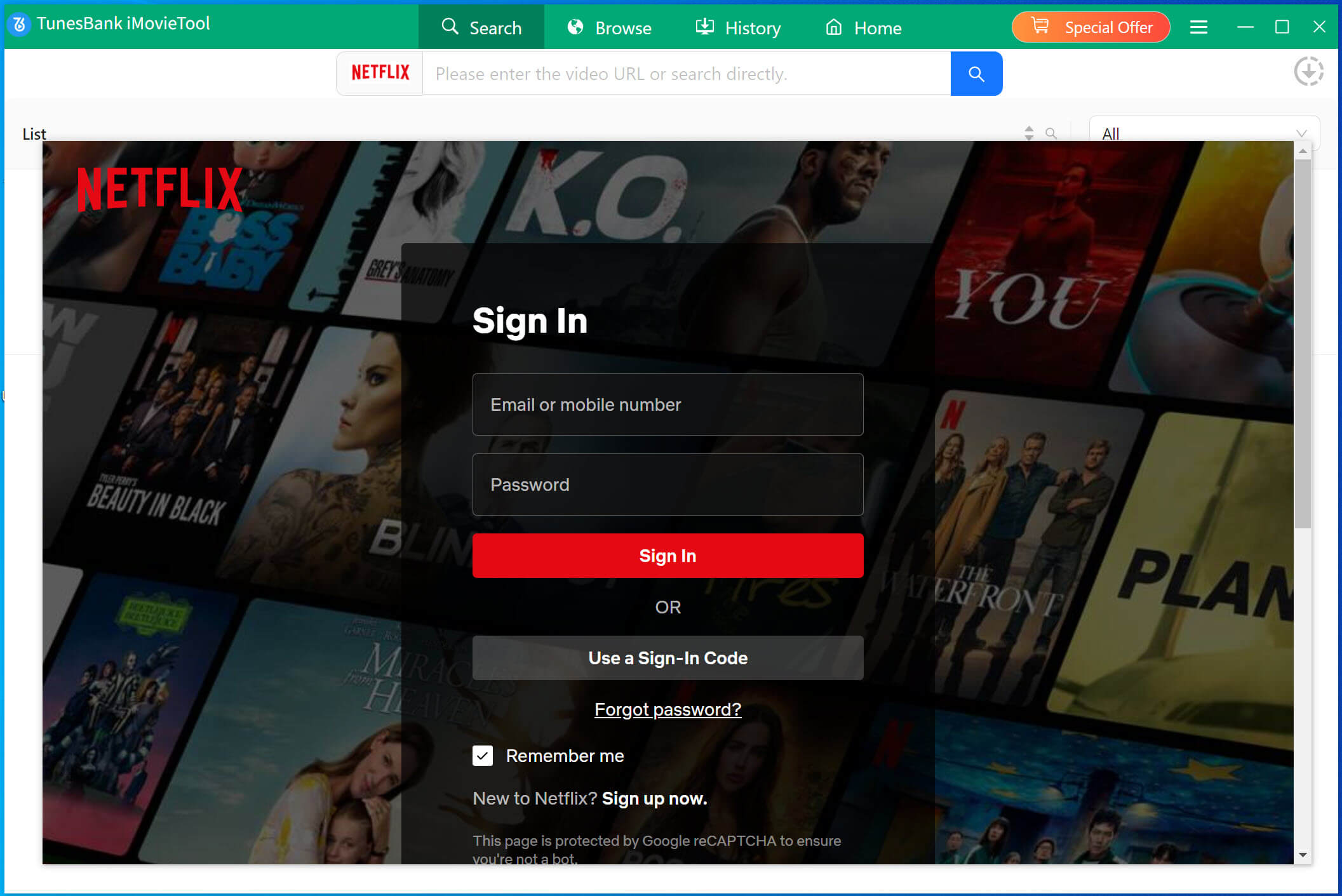
步驟 2. 搜尋 Netflix 電影或電視節目
您有兩種選擇在 Netflix 上尋找影片。您可以按名稱搜尋視頻,也可以將視頻 URL 貼到搜尋框中。
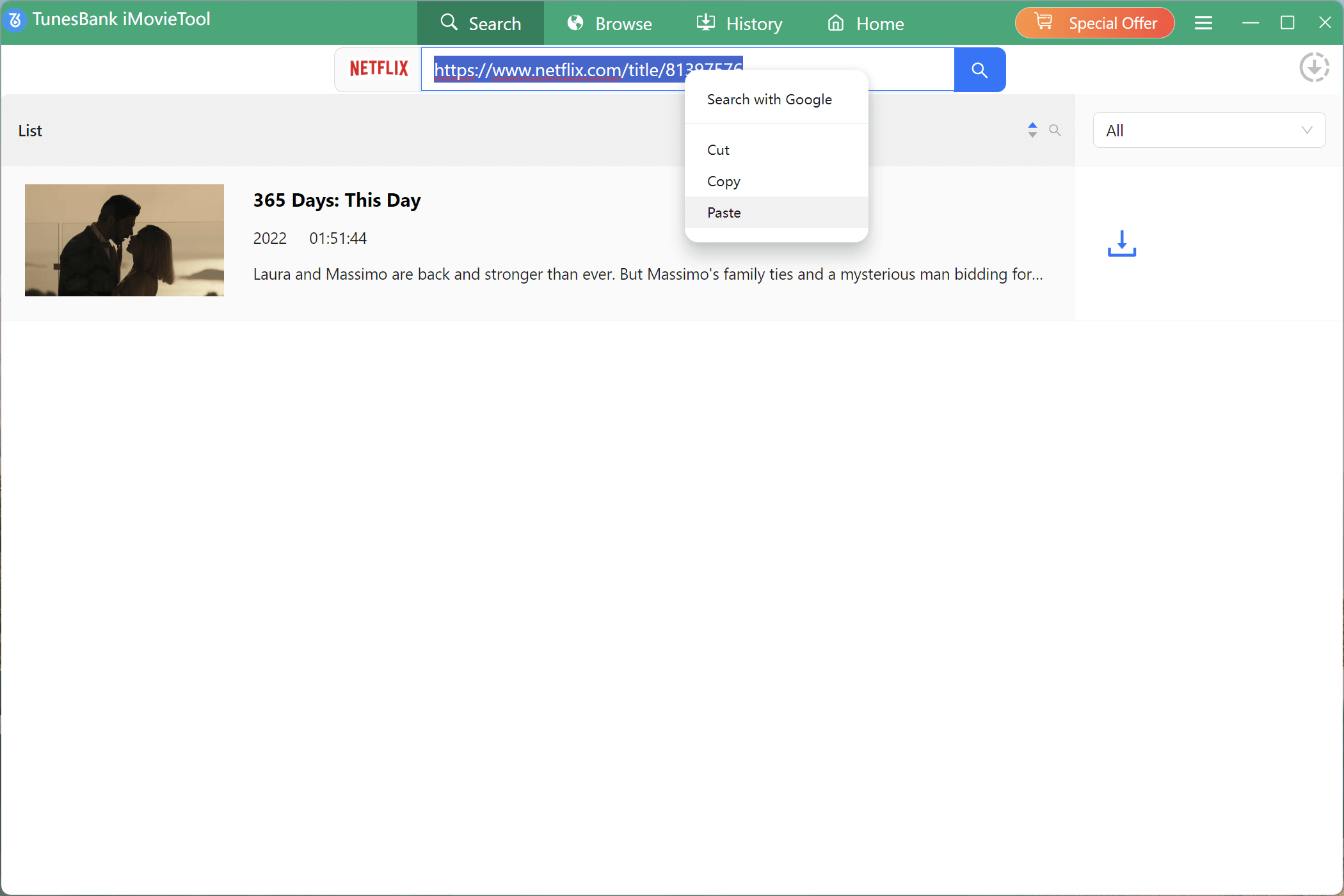
步驟3。 設置自定義輸出設置
點選介面右上角的「齒輪」圖示可變更輸出設定。您可以選擇輸出格式、輸出品質、輸出字幕語言等。
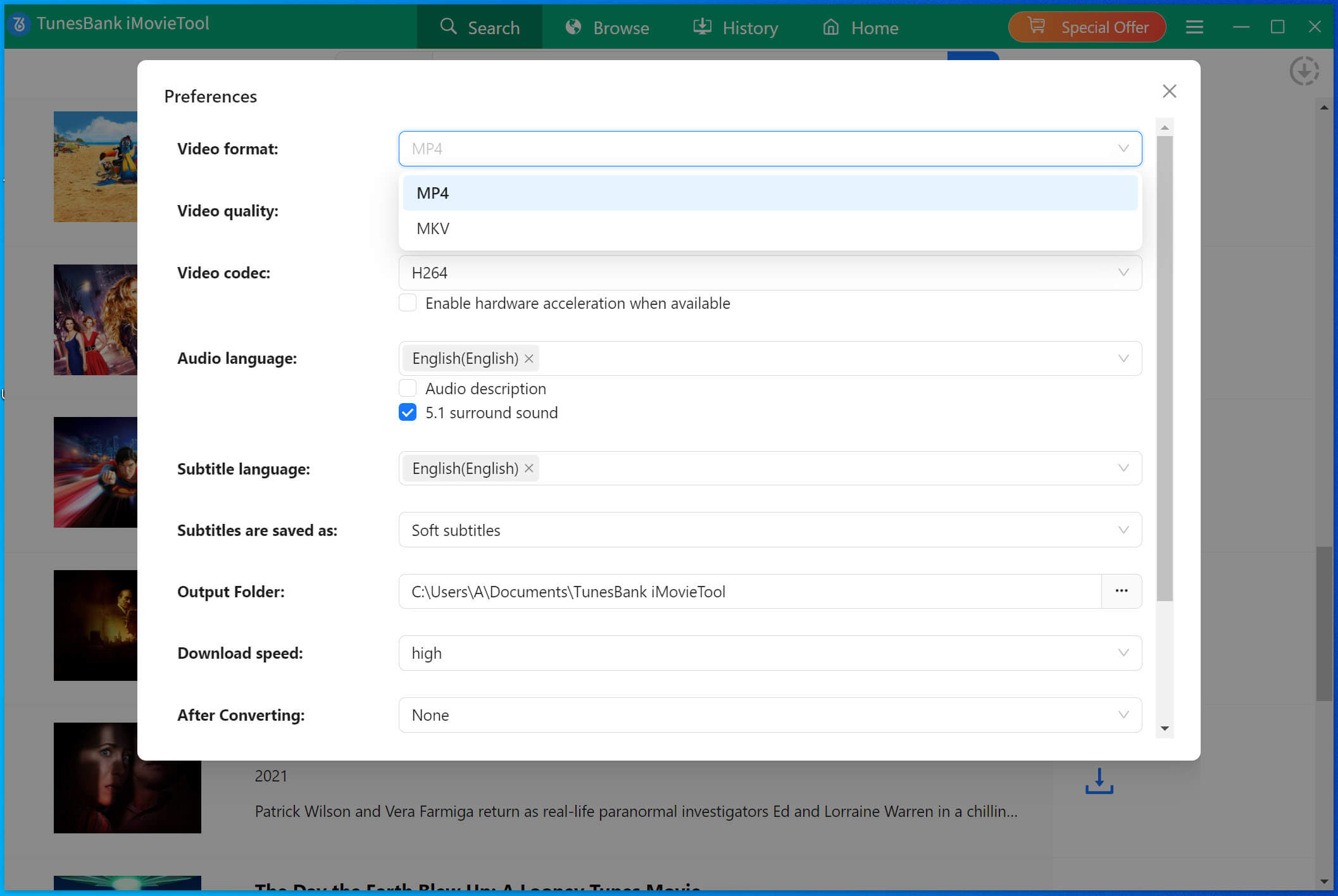
第 4 步。開始下載 Netflix 視頻
輸出設定完成後,只需按一下「下載」按鈕即可開始以 50 倍的速度將選定的 Netflix 影片下載到您的電腦上。
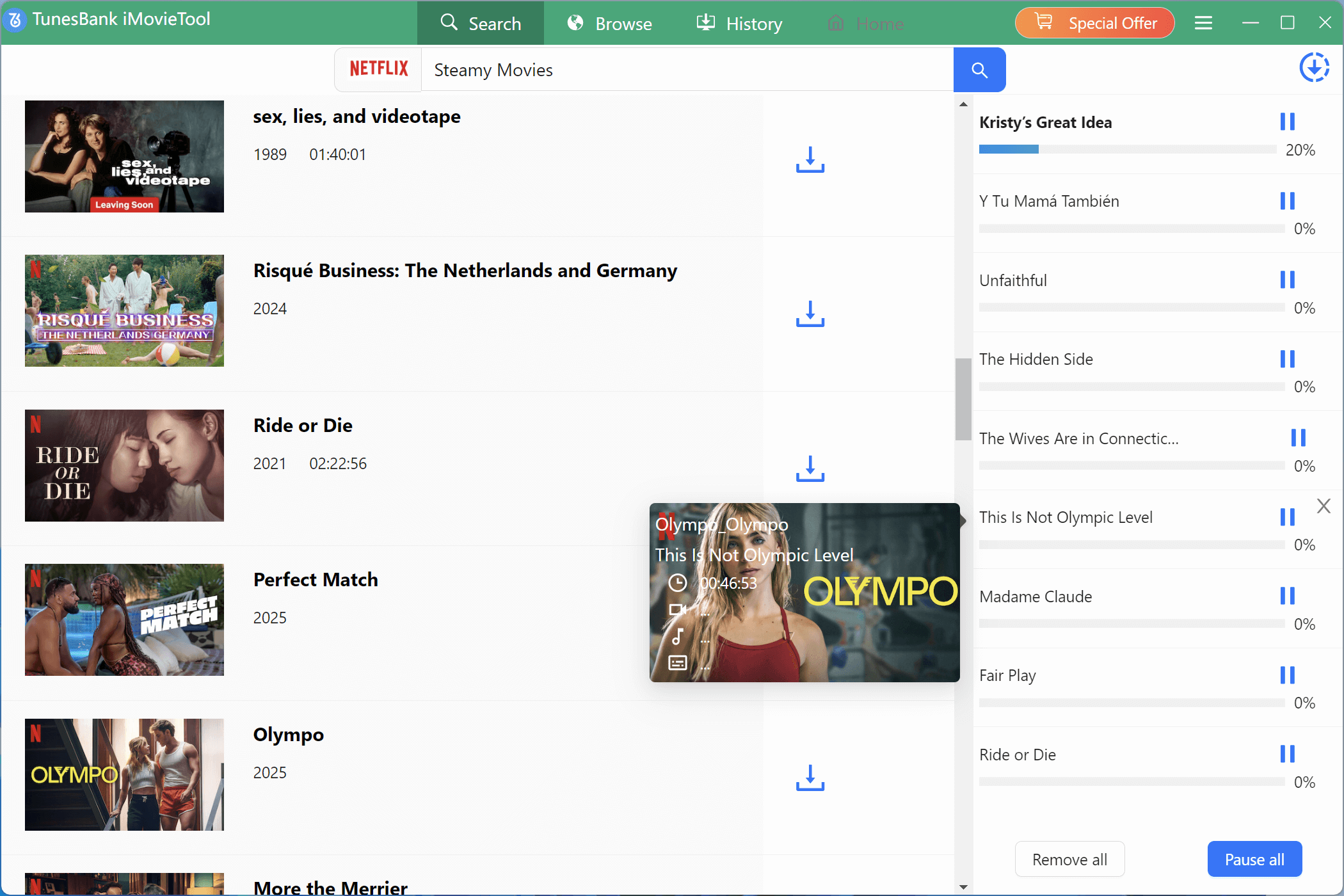
步驟 5. 查看下載歷史
下載完成後,您可以在「歷史記錄」部分中查看下載記錄。
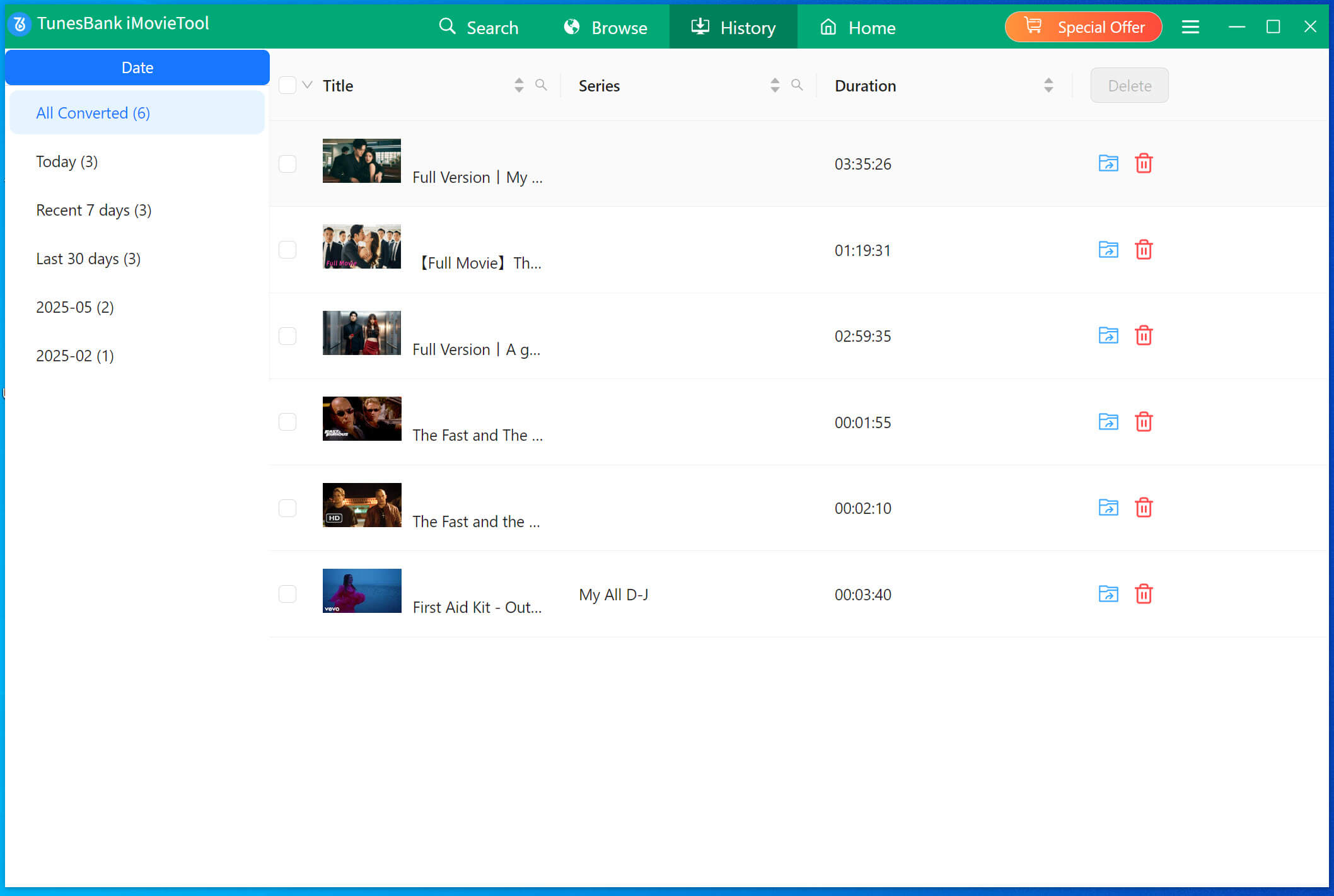
步驟 6. 取得下載的文件
點擊「檢視輸出檔」按鈕,4kFinder Netflix 影片下載器將帶您到輸出資料夾,您可以在其中存取下載的 Netflix 影片以供離線觀看!

第 5 部分:透過 FaceTime 觀看 Netflix 的常見問題解答
Q1。 可以分享 Netflix 螢幕嗎?
由於版權規則,您無法透過螢幕分享直接分享 Netflix,但某些視訊聊天應用程式可能允許您這樣做。請務必遵守 Netflix 的規則和版權法。
Q2。 如何在 Netflix 上舉辦觀看派對?
Netflix 沒有與朋友一起觀看的內建方式,但您可以使用 Teleparty 等擴充功能同步觀看。您也可以使用 4kFinder Netflix Video Downloader 將 Netflix 下載到電腦上,然後可以透過 FaceTime 與朋友一起觀看。
Q3。 有多少人可以同時觀看 Netflix?
這取決於您的計劃:一項為基本計劃,兩項為標準計劃,四項為高級計劃。選擇最適合您家庭觀看需求的方案。
結論
現在,與朋友一起觀看 Netflix 是一種有趣的共享體驗,無論身在何處,都可以拉近人們的距離。您有很多選擇,例如使用 Teleparty、在 Discord 上共享螢幕或串流傳輸到智慧電視。您也可以嘗試使用 4kFinder Netflix 影片下載器的最佳選擇,將 Netflix 影片作為 MP4/MKV 檔案儲存到您的電腦上,以便您可以隨時隨地透過 FaceTime 與朋友一起觀看 Netflix,不受限制!

 以 4P 全高清解析度將 Netflix 影片下載為 MP1080 或 MKV 格式。
以 4P 全高清解析度將 Netflix 影片下載為 MP1080 或 MKV 格式。


One Reply to “How to Watch Netflix on FaceTime with Friends”
評論被關閉。